Jak korzystać z Znajdź mój iPhone i iPad 2023
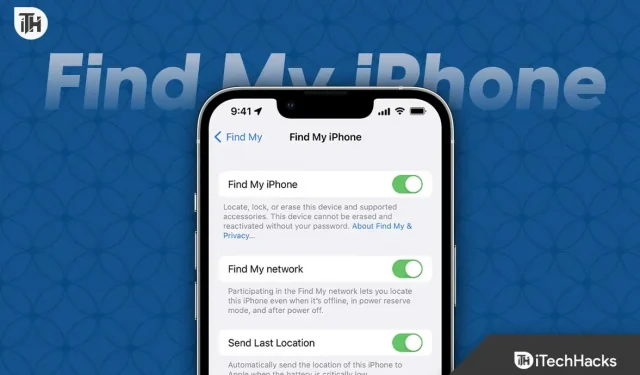
Find My to zastrzeżona aplikacja Apple, podobnie jak Find My Phone firmy Google. Jednak Find My firmy Apple działa nieco inaczej niż jej odpowiednik na Androida. Utrata iPhone’a, iPada lub innego urządzenia Apple może być koszmarem, zwłaszcza że są one tak drogie. Ponadto myśl, że ktoś obcy ma dostęp do wszystkich twoich danych i danych osobowych, wystarczy, aby przyspieszyć bicie serca.
Na szczęście istnieje prosta i wydajna aplikacja, która może pomóc w znalezieniu zgubionych lub skradzionych urządzeń, takich jak Find My. Aplikacja jest łatwo dostępna na iPhone’a i iPada. Ta aplikacja może nie tylko pomóc Ci określić lokalizację urządzenia, ale może również chronić Twoje dane, a nawet zdalnie je wyczyścić, jeśli to konieczne. W tym przewodniku pokażemy, jak korzystać z aplikacji Find My, aby Twoje urządzenia były bezpieczne i zdrowe, gdziekolwiek się znajdują.
Jaki jest pożytek z Find My na telefonie i iPadzie?
Find My jest taki sam na iPhonie i iPadzie, służy do wyszukiwania i odtwarzania dźwięków na twoim urządzeniu. Jest to szczególnie przydatne, jeśli byłeś na imprezie i nie możesz znaleźć słuchawek AirPods, gdy budzisz się rano. Możesz użyć funkcji Znajdź na iPhonie lub iPadzie, aby szybko znaleźć to urządzenie.
Dzięki Find My możesz śledzić lokalizację swojego urządzenia, odtwarzać dźwięk, który pomoże Ci go znaleźć, jeśli jest w pobliżu, a nawet zdalnie zablokować lub wyczyścić urządzenie, aby chronić swoje dane osobowe.
Aplikacja umożliwia również udostępnianie swojej lokalizacji znajomym i rodzinie, aby mogli śledzić Twoje miejsce pobytu. Może to być bardzo pomocne, jeśli spotykasz się z kimś lub znajdujesz się w nieznanym miejscu.
Oprócz możliwości śledzenia i udostępniania lokalizacji Find My zawiera również funkcję o nazwie Tryb utracony. Może to pomóc w znalezieniu zgubionego urządzenia. W tym trybie na ekranie blokady wyświetlana jest wiadomość z informacjami kontaktowymi, dzięki czemu jeśli ktoś znajdzie Twoje urządzenie, może się z Tobą skontaktować w celu jego zwrotu. Ale to całkowicie zależy od charakteru tej osoby.
Jak używać i konfigurować aplikację Find My na iPhonie i iPadzie
Korzystanie z aplikacji Find My na iPhonie i iPadzie jest całkiem proste. Musisz otworzyć aplikację, a tam znajdziesz posiadane urządzenia. Następnie będziesz mógł łatwo zobaczyć i znaleźć te urządzenia.
Aplikacja Find My umożliwia także wyświetlanie znajomych, o ile dodano ich do aplikacji.
Jeśli jednak nigdy wcześniej nie korzystałeś z aplikacji Find My na swoim iPhonie lub iPadzie. będziesz musiał to przerobić. Konfiguracja aplikacji Find My jest również bardzo łatwa. Wszystkie informacje są wyraźnie dostępne na ekranie dla wygody użytkowników.
Po skonfigurowaniu usługi Find My na iPhonie lub iPadzie jest ona gotowa do użycia. Jednak głównym zastosowaniem jest wyszukiwanie tylko urządzeń, takich jak Apple Watch lub Apple AirPods.
Jak dodać nowe urządzenie do Find My?
Po zakończeniu procesu instalacji możesz rozpocząć dodawanie urządzeń. Ponadto po skonfigurowaniu usługi Find My urządzenie będzie chronione blokadą aktywacji, aby uniemożliwić nieautoryzowanym użytkownikom dostęp do niego.
Jeśli chcesz dodać nowe urządzenie, takie jak nowy iPhone, musisz utworzyć nowy Apple ID na nowym iPhonie i upewnić się, że identyfikator e-mail jest taki sam jak identyfikator iCloud. Teraz na swoim nowym iPhonie włącz Znajdź teraz. Zobaczysz, że oba urządzenia są teraz połączone.
I odwrotnie, w nowym Apple Watch nie musisz dodawać go do aplikacji Find My. Wystarczy podłączyć urządzenie. Po sparowaniu zobaczysz, że urządzenie jest automatycznie dodawane do listy Znajdź moje urządzenie.
Podobnie, jeśli masz iPoda touch, możesz dodać go do listy Znajdź moje urządzenie. Zaloguj się za pomocą swojego Apple ID i Znajdź moje urządzenie, aby się połączyć.
Tak samo jest ze słuchawkami AirPods, wystarczy je sparować, a automatycznie zostaną dodane do listy Znajdź moje urządzenia.
Jak znaleźć urządzenia za pomocą Find My?
Jeśli nie możesz znaleźć żadnego ze swoich urządzeń, wystarczy włączyć iPhone’a lub iPada i otworzyć aplikację Znajdź.
Po otwarciu aplikacji możesz dotknąć urządzenia, którego nie możesz znaleźć, a następnie odtworzyć dźwięk na tym urządzeniu lub otworzyć mapę, aby je znaleźć.
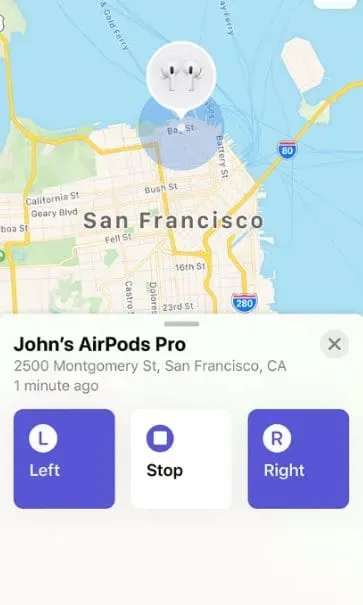
Otwarcie mapy i wyszukanie innych urządzeń jest możliwe tylko w odległości do 100 metrów. Jest daleko od niego i nie będziesz w stanie go znaleźć. Oto nasz przewodnik, jak znaleźć zagubione słuchawki AirPods, które są offline, jeśli masz problem ze znalezieniem swojego urządzenia.
Jak dodać znajomych do aplikacji Znajdź mnie na iPhonie i iPadzie?
Dzięki aplikacji Find My na iPhonie lub iPadzie możesz dodawać znajomych i wyświetlać ich lokalizację, ale za ich zgodą. Alternatywnie, aby dodać znajomego, otwórz aplikację na iPhonie lub iPadzie, wybierz „Ludzie”, dotknij znaku „+” obok słowa „Ludzie”, a następnie wybierz „Udostępnij moją lokalizację”.
Następnie wybierz nazwisko osoby ze swoich kontaktów i kliknij wyślij. Możesz udostępniać swoją lokalizację przez ograniczony czas, na przykład jedną godzinę lub do końca dnia, lub udostępniać ją w nieskończoność.
Ta funkcja jest szczególnie przydatna podczas spotkań ze znajomymi, ponieważ możesz łatwo udostępniać swoją lokalizację podczas spaceru. Należy pamiętać, że odbiorca żądania lokalizacji musi je zaakceptować po swojej stronie, abyś mógł zobaczyć jego lokalizację. Jeśli ta funkcja jest włączona, będą mogli zobaczyć Twoją lokalizację i odwrotnie.
Jak znaleźć znajomych za pomocą Find My na iPhonie i iPadzie?
Jeśli chcesz znaleźć znajomych za pomocą aplikacji Znajdź mój na iPhonie lub iPadzie, po prostu otwórz aplikację i wybierz Osoby. Tutaj będziesz mógł zobaczyć lokalizację znajomych, którzy wyrazili zgodę na wyświetlanie ich lokalizacji.
Aby znaleźć konkretnego znajomego, kliknij jego imię, a zobaczysz jego lokalizację na mapie. Jeśli potrzebujesz wskazówek dojazdu do ich lokalizacji, wybierz opcję Wskazówki, a aplikacja poda szczegółowe wskazówki nawigacyjne w Mapach Apple. Ta funkcja może być szczególnie przydatna, gdy próbujesz spotkać się ze znajomymi w nowym miejscu lub podczas podróży.
dolna linia
Cóż, to wszystko, co mamy na temat korzystania z Find My na iPhonie i iPadzie. Mamy nadzieję, że ten przewodnik pomógł Ci lepiej zrozumieć aplikację Find My. Jeśli nadal masz jakieś wątpliwości lub pytania, zostaw komentarz poniżej, a my z przyjemnością Ci pomożemy.



Dodaj komentarz